Hostwinds Tutoriais
Resultados da busca por:
Depois de escolher instalar IIS No seu Hostwinds Windows 2016 VPS, você desejará configurar seu site para o IIS. Leia através do guia a seguir para aprender como configurar seu site no seu Windows Cloud Server facilmente.
Oferecemos aos nossos clientes Windows VPS a opção de comprar uma licença Plesk. Você pode comprar uma licença Plesk para gerenciar seu servidor através https://clients.hostwinds.com > Serviços> Pedir novos serviços> Licenças> Plesk.
Configurar site
Passo 1: Vá para Iniciar → Ferramentas Administrativas → Gerenciador de Serviços de Informações da Internet (IIS)
Passo 2: No painel Conexões do IIS, expanda os Sites e selecione o site que deseja acessar através do endereço IP
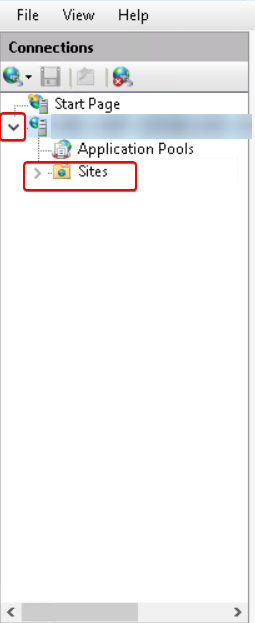
Etapa 3: No lado direito, clique em ligações para visualizar a configuração de ligação para o seu site
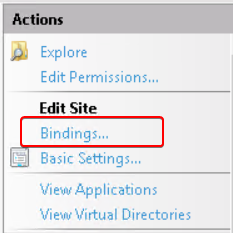
Passo 4: Clique no botão Adicionar para adicionar uma nova ligação.
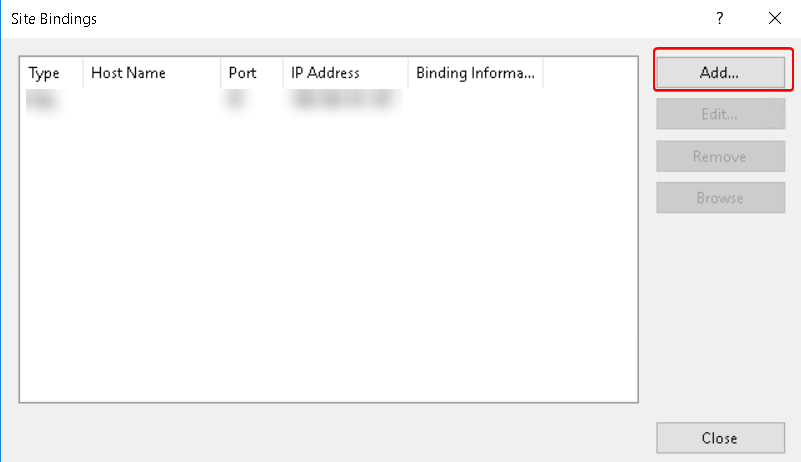
Etapa 5: Selecione o IP para o seu site, mantenha o tipo de site como HTTP e especifique um número de porta (se o IIS estiver configurado em uma porta diferente da porta padrão 80) na qual você deseja vincular este novo site. Mantenha o nome do host como em branco, clique em OK e, em seguida, feche.
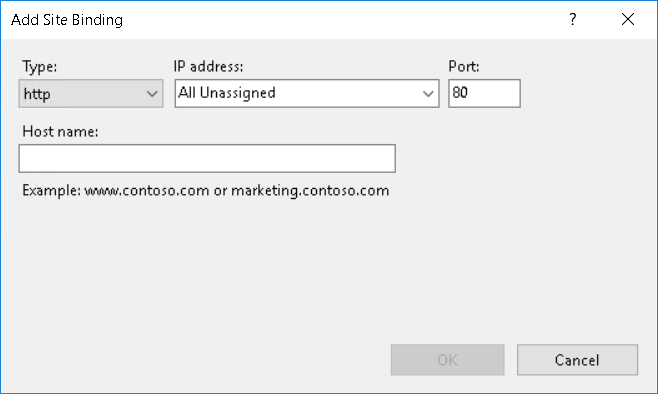
Parabéns, você configurou seu domínio no IIS. O próximo passo é para instalar SMTP no seu Windows Server.
Escrito por Hostwinds Team / setembro 21, 2018
